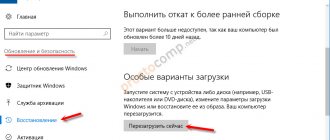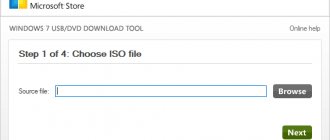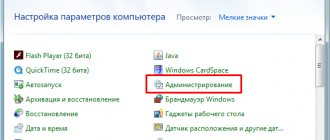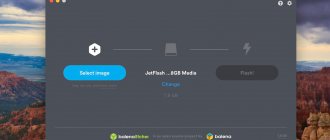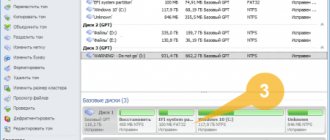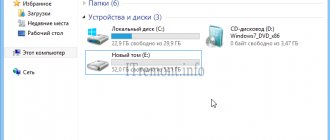Чаще всего операционная система загружается некорректно, если были повреждены файлы, которые запускают Windows. Причины таких повреждений могут быть различны: потеря файлов, повреждение загрузочного сектора, вирусы, некорректно работающие драйвера и прочие.
К сожалению, устранить данную неполадку быстро не получится.
Чтоб подобная ситуация не создала проблем и сбоев в работе рекомендуем создать и держать про запас загрузочный диск. Дело в том, что операционная система Windows была разработана с таким расчетом, чтоб могла запуститься не только с жесткого диска, но и с компакт диска. Причем в данном случае повторная установка Windows не производится, речь идет о загрузке самой системы.
Что требуется для создания загрузочного диска?
Для создания загрузочного диска нам потребуются:
- чистый CD/ DVD диск;
- образ с Windows XP. Имеется в виду CD/DVD диск с записанной операционной системой Windows XP;
- программа для создания и работы с образами. Например, Nero, DAEMON Tools, Ultraiso. Бета-версии данных программ можно скачать на официальных сайтах разработчика (www.nero.com, www.daemon-tools.cc, www.ezbsystems.com/ultraiso).
Если вы убедились, что все необходимое есть у вас в наличии, то можно приступать к делу.
Поскольку процедуры работы с программами для создания образов несколько различны, распишем пошаговое руководство для каждой из них.
Как сделать надёжный загрузочный диск ОС Windows версии XP
Ещё очень актуален вопрос, как правильно сделать загрузочный или установочный диск с системой Windows версии XP, давайте разбираться. Несмотря на то, что windows XP уже морально устарела, она вполне подходит для слабых компьютеров и ноутбуков.
Windows XP мало чем отличается по функциям нужным домашнему пользователю от, к примеру, новой Windows 7, 8, 10 (здесь как установить их на компьютер). Это говорит о том, что windows XP вполне нормальная и современная операционная система, которая поддерживает почти все те же функции, что и например windows 7.
Как создать загрузочный диск с помощью Nero?
Шаг 1.
Для начала возьмите загрузочный диск с Windows XP и запустите его с помощью CD-ROM, запустите программу Nero. С учетом типа диска – CD или DVD – запустите соответствующий проект. В перечне типов проектов найдите пункт «Создание образа». Имейте в виду, что название проекта может отличаться в зависимости от версии программы. В любой случае, название проекта будет содержать или слово «образ», или аббревиатуру ISO.
Совет: используйте для записи диски с наибольшим объемом, поскольку весь массив информации может не вместиться на стандартный диск, объемом до 700 Мб.
Шаг 2.
В перечне источников информации вам следует выбрать оптический привод, приемником информации будет являться жесткий диск. Жмите кнопку «Далее».
Шаг 3.
На экране всплывет окно копирования, а вслед за ним окно, где необходимо выбрать путь сохранения образа.
Совет: чтобы папку с образом было легче найти, рекомендуем сохранять ее на рабочем столе.
Шаг 4.
После нажатия кнопки «Сохранить», запуститься процесс создания образа. На этом этапе от вас требуется лишь терпение – дождитесь пока процесс не будет завершен, а на экране появится уведомление «Прожиг завершен».
Шаг 5.
Теперь загрузочный диск с Windows XP можно извлечь, а вместо него вставить чистый диск аналогичного объема – CD или DVD.
Шаг 6.
Следует выбрать проект «Записать образ на диск». Опять всплывет окно, в котором следует определить путь к образу, созданного накануне. Теперь можно запускать процесс прожига.
Шаг 7.
Процесс будет считаться завершенным, когда на экране всплывет сообщение «Прожиг завершен».
Запись установочного диска с Windows 7, 8, XP из образа.
Существует множество способов создать образ Windows, каждый вариант хорош по своему. Для этого есть масса программ . Одной из них и является программа UltraISO, которая имеет простой интерфейс и очень удобна в использовании. Многие пользователи предпочитают именно её.
Но можно не устанавливать дополнительные программы, так как в пакете ОС Windows 7 и Windows 8 и 8.1 изначально заложена возможность создания образов дисков. Есть важные отличия между записью простого диска и загрузочного.
При скачивании образа диска — мы получаем файл имеющий формат iso. Если этот файл просто записать на диск, как мы записываем кино и музыку, установка операционной системы с такого диска не начнётся, даже если через биос запустить загрузку с диска. А вся беда в том, что диск был записан не правильно.
Поэтому, что бы избежать подобных проблем в будущем, лучше всего ещё раз, поэтапно изучить процесс создания установочного диска Windows. На эту тему в интернете написано очень много статей. Особенно объясняющих как установить операционную систему с записанного на диск образа. Как записать образ windows 7 на диск?
Размер болванки для записи образа диска Windows XP отличается от размера диска необходимого для записи Windows Vista, Windows 7, Windows 8. Хр занимает совсем мало места, поэтому для неё вполне хватит объёма диска CD-R, или RW. Образ этой системы займёт всего лишь 700 Мб, Но это в том случае, если образ не является сборкой, где помимо образа операционной системы, имеются дополнительные программы для установки. В этом случае размера диска явно не хватит. Для всех остальных ОС Windows , образы которых гораздо массивнее маленькой ХР, оптимально подойдёт уже DVD диск. К примеру семерка требует для своей записи около 3 Гб.
Запись образа Windows на диск с помощью программы UltraISO.
Программа UltraISO одна из самых популярных на сегодняшний день программ, поэтому учится записывать загрузочные диски лучше всего с её помощью, так как разобраться с интерфейсом аналогичной программы Nero намного сложнее. К тому же найти в интернете и установить UltraISO не представляет проблемы.
После установки все файлы на компьютере имеющие расширение .iso будут открываться этой программой.
1. Выбираем образ диска Window и двойным щелчком мыши открываем его.
2. Если файл выбран правильно, запускается программа UltraISO,
3. Образ операционной системы готов к записи.
4. Вставляем пустой диск в привод.
5. Даём команду на запись
6. Затем подтверждаем, нажав Запись
7. Ждём пока программа не завершит запись
8. Всё диск готов и можно приступать к установке новой операционной системы Windows.
Приступая к записи, следует помнить несколько вещей в настройках UltraISO, лучше всего выставить скорость запись поменьше, тогда качество диска будет получше. Если скорость записи будет велика, в процессе установки ОС на жесткий диск могут возникнуть ошибки. В этом случае, весь процесс записи придётся начать заново.
Создаем загрузочный диск с использованием DAEMON Tools?
- ШДля создания нового образа в окне приложения DAEMON Tools выбираем кнопку «Записать образ» (находится на верхней панели).
- В появившемся окне выбираем DVD-привод. В раскрывающемся списке «Скорость записи» выберите наибольшее значение – «4.0». В поле «Путь к файлу образа» укажите путь к образу установочного диска Windows XP.
- После выполнения всех действий нажмите кнопку «Старт».
- Программа DAEMON Tools запишет образ на CD в течение некоторого времени.
Третий вариант действий пользователя с DAEMON Tools Pro
Он подразумевает применение еще одного весьма популярного приложения, которое называется DAEMON Tools Pro. Как обычно, в начале выполняется скачивание этого продукта, его установка и запуск.
Дальнейшие действия:
- В открытом окне программы выбрать сверху вариант «Записать образ». Естественно, что накопитель данных уже должен располагаться в приводе, который необходимо указать на следующем этапе.
- Третий этап – выбор скорости и указание месторасположения источника для запланированной процедуры.
- Завершение подготовительного процесса – нажатие на кнопочку «Старт».
Это все что потребуется от простого юзера, который желает всегда иметь при себе подобный инструмент, часто спасающий ситуацию с проблемной ОС.
Как создать загрузочный диск с использованием Ultraiso?
Шаг 1.
Запускаем программу Ultraiso. Важно, чтоб данное действие выполнялось с правами администратора. Для этого при нажатии на ярлык программы в появившемся окне выбираем позицию «Запуск от имени администратора». Далее программа предложит пройти процедуру регистрации. При использовании пробной версии нажимаем на соответствующую кнопку «Пробный период» и идем далее.
Шаг 2.
В левой стороне программы выбираем вкладку «Файл». В результате чего откроется Проводник. В нем следует выбрать файл с расширением *.iso, который содержит в себе образ Windows XP.
Шаг 3.
В главном меню программы следует выбрать вкладку «Инструменты». В меню, которое «выпадет» сверху, кликните на кнопку «Записать образ».
Шаг 4.
Далее появится новое диалоговое окно, в котором выбирается привод, на него будет производиться запись, а также выставляется скорость записи – 4х, что соответствует скорости 600Кб/с.
Вот перечислены основные методы создания загрузочного диска Windows XP. Однако не можем не сказать об ином методе – «досовском». Несмотря на его относительную сложность и некоторую устарелость по сравнению с предыдущими, он также имеет право на существование.
Немного об установочных дисках.
Загрузочные диски Windows 7 — 10, XP — это всегда разного рода сборки, т.е. пакеты программ комплектации от Майкрософт либо отличные от них. Нестандартные сборки выполняются разными умельцами и далеко не всегда из праздного любопытства или благородных побуждений. Частенько в сборки вставляются трояны. Лично мне попадалось несколько на дешёвых нелицензионных дисках, купленных в магазине. После установки ОС с такого диска компьютер может быть заражен и выполнять неизвестные нам функции. Такие диски можно использовать на свой страх и риск. Если вы будите использовать заражённый диск не только для себя, то могут пострадать и другие люди. Такое вполне возможно.
Чтобы избежать подобных неприятностей я предлагаю вам создать загрузочный диск Windows 7 — 10, XP самому. Поверьте это совершенно не сложно и намного дешевле, чем покупать готовый диск, абсолютно безопасно, а главное вы сделаете себе загрузочные диски именно тех версий Windows, которые вам нужны. Вы наверное уже и точно знаете, что вы будите устанавливать.
Я предлагаю начать рассмотрение этого вопроса с создания загрузочного диска Windows XP. Возможно вы скажете: «Зачем он мне нужен, у меня самый новый, самый крутой компьютер». Но не торопитесь.
Во первых процесс создания загрузочного диска ни как не зависит от версии Windows и выполняется абсолютно одинаково . А это значит без разницы на какой версии Windows учиться. Главное понять принцип.
Во вторых нет ни какой гарантии, что завтра вам лично или кому нибудь из ваших знакомых не понадобится этот самый Windows XP, который до сих пор уверенно работает на миллионах стареньких компьютеров или слабых нет и ноутбуков, и великолепно работает на всех новых. К стати сказать на многих нет буках в силу их комплектации зачастую ничего другого и не поставишь.
Как создать загрузочный диск «досовским методом»?
- Создаем на винчестере папку, в которую занесем все необходимые данные. В первую очередь туда следует занести файловый менеджер, адаптированный под DOS: Norton Commander, FAR или Volkov Commander.
- Для того, что было удобно запустить файловый менеджер (для примера Volkov Commander), создаем bat-файл. Все очень просто: открываем блокнот и вписываем туда:
cd vc
vc.com
Немного поясним. Первая строка представляет собой команду заменить директорию на Volkov Commander. Вторая строка является командой запустить файл под именем «vc.com».
Файл блокнота сохраняем под названием «vc.bat». Наличие файла под таким именем дает возможность включить Volkov Commander буквенной комбинацией в командной строке: vс. И подтвердить все клавишей Enter.
- Впоследствии, когда вы будете использовать загрузочный диск, вам нужно будет выбрать именно ту букву диска, которая соответствует приводу CD. Делается это следующим образом: в командной строке запишите вначале D:, потом Е: и так до тех пор, пока не всплывет уведомление «Диск задан не верно». Самым последним из существующих дисков, вероятнее всего и будет вашим CD-приводом.
Однако это следует проверить. Для этого внесите команду «dir» в командной строке. Данная команда выведет на экран все файлы и папки, содержащиеся на диске. Таким нехитрым способом можно убедиться, что диск выбран, верно, и продолжить.
- Далее мы воспользуемся программой Partition Magic, а именно, ее версией для DOS. Данный программный продукт предназначен для работы с винчестерами: форматирование, деление жесткого диска на разделы, конвертирование типов файловой системы и многое другое.
- В папку, где мы собираем все необходимое для загрузочного диска, создаем дополнительную директорию под названием «PQ» с файлами программы. Аналогично с Volkov Commander создаем запускающий файл блокнота следующего содержания:
cd PQ
pqmagic.exe
Назовем его «pq.bat».
Далее устанавливаем диск с Windows XP в привод и создаем bat-файл, запускающий инсталляцию:
cd i386
winnt.exe
Даем ему название «xp.bat».
Таким образом, все необходимое для загрузочного диска создано.
- Запустите программу Nero (или любую иную описанную выше программу создания образа). В открывшемся меню выберите пункт «Создание загрузочного диска с данными».
- Нажмите кнопку «Добавить» и внесите в окно все папки и файлы, которые должны записаться на установочный диск. Потом нажмите кнопку «Далее».
- На этом этапе вам могут предложить вставить загрузочную дискету, игнорируйте данное требование и опять выберите «Далее».
- Теперь непосредственно выбираем кнопку «Запись».
Совет: не рекомендуем записывать на скорости более 4-х, ведь невозможно точно предугадать на каком типе CD-ROMа данный диск будет впоследствии использоваться.
If you dont know DOS,
you dont know Windows…
Универсальная загрузочная дискета Windows XP, 2003, 2000, 98SE, ME
Функции
1. Запуск ОС Windows
2.Командная строка MS-DOS
3.Запуск Установки ОС
Windows
Реализация всех трех функций на одной дискете Universal Windows Multi Boot Disk для всех версий двух основных семейств Windows NT5x: 2000, XP, 2003 server и Windows 9x: 95, 95 OSR2, 98, 98SE, ME- Millennium Edition of Windows 98 v. 4.90.3000
Универсальная дискета не только загрузочная ( Boot Disk ), но и стартовая (Startup Disk), т.е. с нее непосредственно можно запустить ОС Windows, а также аварийная ( Emergensy Disk ) — возможность восстановления ( repair ) загрузки. Вы также можете установить на жесткий диск
ОСMS-DOS 8.0 в раздел FAT32, т.е.дискета системная ( System Disk )
Универсальная мультизагрузочная дискета это совмещение 2 в 1: загрузочной дискеты MS-DOS версии 8.0 Windows XP или Windows Vista и загрузочной дискеты для доступа к разделам NTFS или FAT с использованием системных файлов NTLDR, NTDETECT.COM, BOOT.INI.
Замечание:строка вboot.ini C:\bootsector.dos=»WINDOWS 98SE/ME» в случае флоппи означает запуск загрузочного сектора DOS (bootsector) из корневой директории дискеты -свойство файла ntldr
Загрузочная дискета MSDOS 8.00 Windows ME/XP/Vista/7 русская версия Стартовая Загрузочная дискета Windows 7, Windows Vista
для запуска ОС Windows 7.
Определение назначения и выполняемых функций универсальной загрузочной дискеты Windows следует из информации от первоисточника — база знаний Microsoft:
Создание загрузочной дискеты для доступа к разделам NTFS или FAT в Microsoft Windows XP
Использование системных файлов для создания загрузочного диска с целью предотвращения проблемы, когда не удается запустить Windows XP
«
Загрузочная дискета Windows XP позволяет загрузить операционную систему на компьютере, работающем под управлением Windows XP.
«
«
1. Отформатируйте дискету с помощью программы форматирования Windows XP. Например, поместите дискету в дисковод, наберите в командной строке команду format a: и нажмите клавишу ВВОД. 2. Скопируйте на дискету файлы Ntldr и Ntdetect.com, которые могут находиться в папке I386 компакт-диска Windows XP, на установочной дискете Windows XP или на компьютере, работающем под управлением той же версии Windows XP, что и компьютер, на котором будет выполняться загрузка с данной дискеты. 3. Создайте файл Boot.ini (или скопируйте его с компьютера под управлением Windows XP), а затем измените его в соответствии с параметрами используемой системы.
«
Эта загрузочная дискета для доступа к разделам NTFS или FAT содержит файлы Ntldr,Ntdetect.com и Boot.ini и предназначена для запуска Windows.
Скачать
Boot.iniскачать…
ALL comment lines MUST be located ABOVE 1ST [section] !
timeout=-1 default=multi(0)disk(0)rdisk(0)partition(1)\WINDOWS multi(0)disk(0)rdisk(0)partition(1)\WINDOWS=»First harddisk, first partition» /sos multi(0)disk(0)rdisk(0)partition(2)\WINDOWS=»First harddisk, second partition» /sos multi(0)disk(0)rdisk(0)partition(3)\WINDOWS=»First harddisk, third partition» /sos multi(0)disk(0)rdisk(0)partition(4)\WINDOWS=»First harddisk, fourth partition» /sos multi(0)disk(0)rdisk(1)partition(1)\WINDOWS=»Second harddisk, first partition» /sos multi(0)disk(0)rdisk(1)partition(2)\WINDOWS=»Second harddisk, second partition» /sos multi(0)disk(0)rdisk(1)partition(3)\WINDOWS=»Second harddisk, third partition» /sos multi(0)disk(0)rdisk(1)partition(4)\WINDOWS=»Second harddisk, fourth partition» /sos
Boot.ini для
Windows 7—>>Файл конфигурации загрузочного меню Boot.ini
Создание загрузочной дискеты для раздела с файловой системой NTFS или FAT на компьютере под управлением операционной системы семейства Windows Server 2003
«Загрузочная дискета Windows XP является первой в наборе из
6 установочных дискет Windows XP Professional»
Как получить установочные дискеты для Windows XP
«
Загрузочные дискеты для установки Windows XP необходимо загрузить с веб-узла корпорации Майкрософт. Они предназначены
для запуска программы установки
на компьютерах, которые не поддерживают загрузку с компакт-диска.
«
Этот набор из шести установочных дискет используют для компьютеров, BIOS которых не поддерживает загрузку с CD-ROMа для запуска программы установки в режиме Windows Native Mode.
В Рунете широко распространена статья, а также выдержки из нее с некорректной информацией о загрузочных дискетах Windows XP с командной строкой MS-DOS.
Линкольн Спектор. Загрузочная дискета для Windows 2000 и XP 19.05.2003 Журнал «Мир ПК», #05, 2003 год // Издательство «Открытые системы» https://www.osp.ru/pcworld/2003/05/165746/
:»В Windows XP отсутствует функция создания загрузочной дискеты, имевшаяся в более ранних версиях ОС Windows. Как создать такую дискету?
Брайан Крэмп, шт. Юта
Операционные системы Windows 9x и Me позволяли создавать аварийную дискету, которую можно было использовать для запуска системы тогда, когда с жестким диском произошло что-то неладное. Такая загрузочная дискета запускала MS-DOS
и содержала различные инструменты для диагностики и устранения неисправностей.В Windows 2000 и XP применяется иной, нежели в 9x и Me, подход к загрузке ПК в чрезвычайных ситуациях. «
Непосредственно с аварийной(Emergency) загрузочной(boot) дискеты(disk) Windows 9x запустить Windows было невозможно, отсутствовал драйвер Installable File System (ifshlp.sys), т.е не была стартовой (Startup Disk ).
Создание загрузочного диска MS-DOS в Windows XP
Известный , как TheStarman , Wikipedia User Daniel B. Sedory писал:
«Это «Windows XP Startup Disk
» только просто DOS (ME; v.8.0) загрузочная дискета.Она не имеет ничего общего с NTFS разделами ни с Win XP OS. Я могу только догадываться, что кто-то в Microsoft решил, что есть необходимость Win XP пользователям дать
возможность загрузки просто в командную строку MS-DOS
.» Microsoft рекомендует использовать загрузочную дискету Windows XP MS-DOS startup floppy disk
для обновления BIOS
С концепцией Microsoft можно ознакомиться в статье Что такое загрузочный диск (диск запуска) и зачем он нужен?
| > | Двойной парадокс Роджерса — Дуракам интернет вреден. Они от него тупеют. — Дураки для интернета вредны. Он от них тупеет. | ||
| Об авторском праве: В соответствии с разделом 17 U.S.C. Статья 107 о добросовестном использовании защищенных авторским правом работы, материалы на этом сайте, распространяются без прибыли для тех, кто выразил заинтересованность в получении информации для таких целей, как критика, комментарии, новости, образование, или исследования, не является нарушением авторского права. | |||
Карта сайта — Sitemap
Download page
Файлы — самое ценное для посетителей этого сайта!
Для тех, кто точно знает, что делает… В. Ашумов
[email protected]
ashumov.vagif
rambler.ru
MultiBoot.Ru 2007-2020
Создаем мультизагрузочный диск Windows XP
В отличие от загрузочного диска, мультизагрузочный может содержать в себе не только файлы операционной системы, но и прочие нужные программы. К примеру, текстовые и графические редакторы, социальные приложения и так далее. По своей сути, процедура создания мультизагрузочного диска не слишком отличается от описанной выше. Файлы всех необходимых программ аккумулируются в одной папке, а затем записывается образ.
Но рассмотрим подробнее.
Что нам потребуется
Как и ранее, необходимы:
- программа для создания образа;
- системные файлы Windows XP.
Кроме этого нам понадобится файл xpboot.bin, а также файлы какой-либо программы.
Руководство по созданию мультизагрузочного диска.
- Запускаем программу для создания образа. Рассмотрим на примере Nero. В новом проекте выбираем позицию CD-ROM или DVD.
- В меню «Загрузка» выбираем пункт «Файл образа», в котором следует выбрать загрузочный файл xpboot.bin.Так как изначально в окне не отображается файл данного типа расширения, в соответствующей вкладке выбираем пункт «Все типы файлов», и файл xpboot.bin будет отображаться.
- Выставляем число загрузочных секторов в количестве 4.
- Нажимаем на кнопку «Новый». Подразумевается, что мы хотим создать новый образ.
- Далее нам откроется проводник, в который необходимо перенести все системные файлы Windows XP, а также прочих необходимых программ.
- Теперь запускаем процесс создания образа, нажав на кнопку «Прожиг». Существует вероятность того, что диск не будет читаться. Для устранения проблемы необходимо поставить скорость пониже.
В завершение отметим, что проверить является ли загрузочный/мультизагрузочный диск рабочим осень просто. Для этого разу после прожига верните записанный диск обратно в CD-ROM. Если он автоматически запустится и на экране появится окно «Выполнить автозапуск» – поздравляем, у вас получилось.
Также дадим последний совет: возможно, загрузочный диск не получится создать с первого раза, поэтому советуем прорепетировать на RW-дисках.
Запись при помощи Nero
Nero стоит недешево. К счастью, разработчики разрешают использовать программу в течение 15 дней бесплатно. Загрузочный файл расположен на сайт издателя. После установки, программу следует запустить от имени администратора и выбрать пробную версию.
В Nero следует открыть DVD-ROM/CD-ROM (Boot) проект. Выбор зависит от размера записываемых данных и от вида диска. Ниже показано, как создать загрузочный CD.
В Nero нажимаем на вкладку Загрузки. Здесь около Файла образа есть кнопка Обзор. Щелкаем и указываем путь к файлам nt5boot.bin или xpboot.bin. На Дополнительных установках ставим галочку.
Во вкладке ISO (показана ниже) ничего менять нельзя! Главное, чтобы все галочки стояли так, как изображено на картинке. Тогда образование загрузочного диска пройдет успешно.
Следующая вкладка, на которой можно произвести изменения: Запись. Здесь, если хотим, чтобы диск нельзя было изменять впоследствии, отмечаем галочку на финализировать.
Щелкаем на кнопку Новый и появляется окошко с выбором данных. Главное – наличие, трех выделенных файлов. Именно благодаря ним установка Windows XP пройдет успешно. Перетаскиваем выбранные необходимые данные. Внизу указана полоска заполнения диска. По желанию, можно создать на матрице папку с драйверами или дополнительными программным обеспечением – графические редакторы, антивирусы и др. Далее – завершающий этап подготовки к созданию загрузочного носителя.
Щелкаем на Запись. Появится окошко – в нем нажимаем на Прожиг. Ожидаем окончания создания загрузочного носителя Windows XP, не забыв отметить при этом галочку на проверить записанные данные.
В итоге получится загрузочный диск. При записи файлов не рекомендуется использование больших скоростей, поскольку повышается вероятность возникновения ошибок. Чтобы проверить работоспособность установки Windows XP, перезагружаем компьютер, в BIOS приоритет устанавливаем на DVD-ROM.